我们可以先将主板上的电池取下来,5分钟后再装上去,这种方法是针对开机提示时间不正确的问题

如果是你的电脑桌面上时间不准,我们先点击菜单上的控制面板
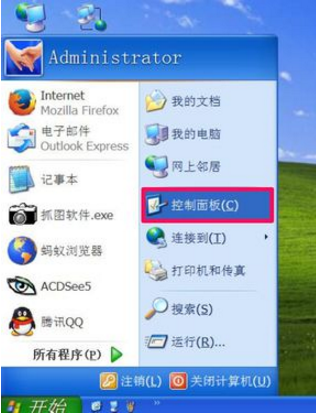
点击时间和日期
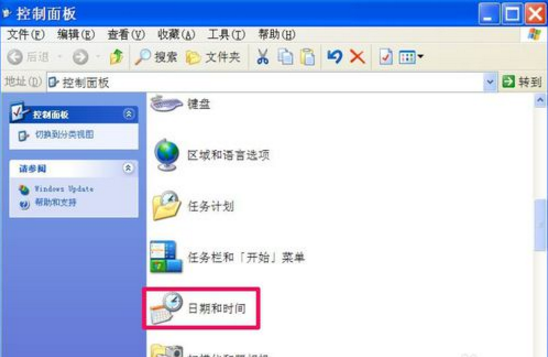
我们设置好时间和日期,点击确定就可以完成
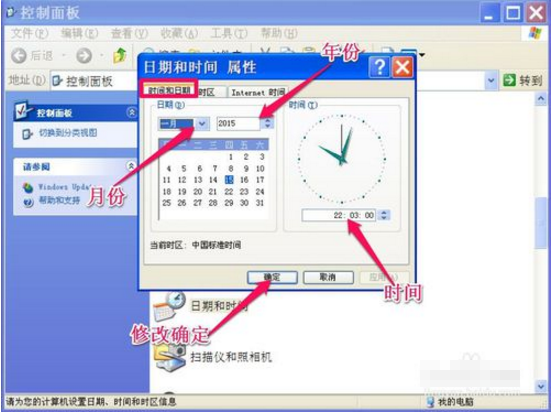
选择“Internet 时间”这一项
勾选“自动与Internet 时间服务器同步”
选择“服务器”,一般默认“time.windows.com
按“立即更新”
按“应用”和“确定”保存设置并退出
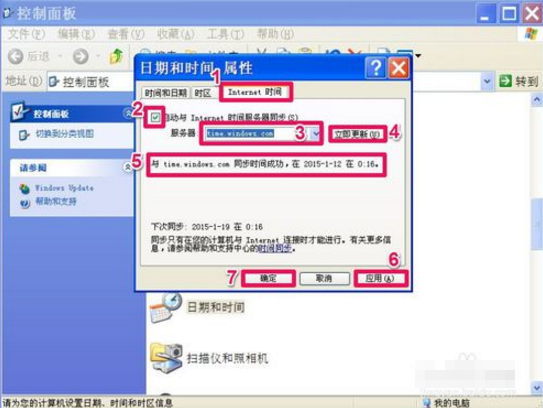
如果没能立即更新,win+r,输入services.msc命令,点击确定
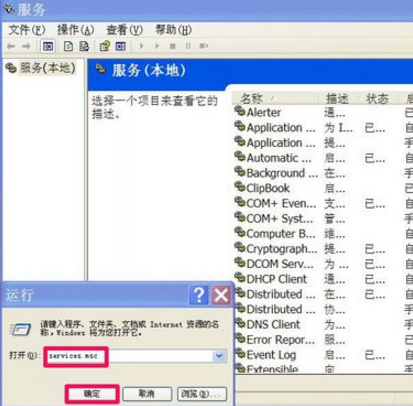
接着找到Windows Time
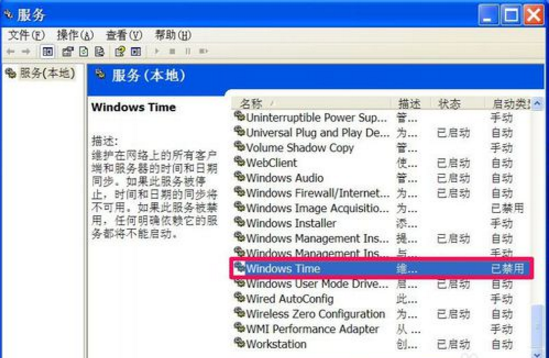
在属性中点击常规,设置类型为自动,然后点击应用
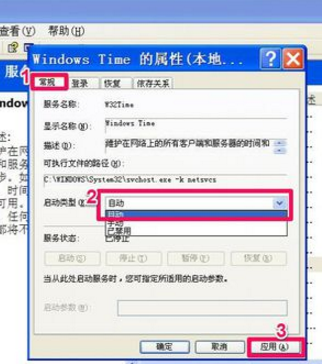
设置服务状态,点击确定
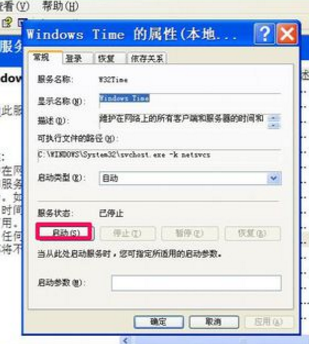
两个都设置好了,点击确定即可调整时间了
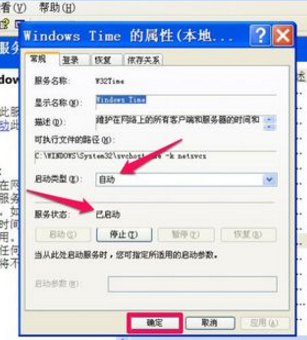
点击阅读全文